Klassifikaatorid
Kooli Klassifikaatorid on vahend oma kooli õppetööd kirjeldavate elementide lisamiseks ja muutmiseks. Klassifikaatorid (kooli püsiandmed) tuleb kindlasti lisada koostöös kooli õppejuhiga, nii kajastavad need kõige paremini Teie kooli eripära ja õppetöö korraldust. Kustutada saate ainult neid püsiandmeid, mida Teie kolleegid ei ole veel kasutanud! Muudatused klassifikaatorites kantakse kohe kõikidesse päevikutesse.
Toimivaks tööks tuleks Klassifikaatorid lehel seadistada hindeskeemid, puudumiste tüübid, ained, õppimise korraldus, kalendri seaded. Soovi korral saate paika panna nimekirjade sorteerimise eelistuse ja lisada asenduste põhjused.
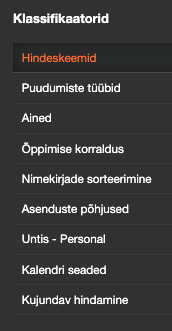
Hindeskeemid
eKoolis on võimalik kirjeldada mitmeid erinevaid hindeskeeme, näiteks erinevad skeemid tunnihinnetele, koondhinnetele, kontrolltööde hinnetele, käitumise hinnetele, põhikooli hinnetele ja gümnaasiumi hinnetele.
Punktidel põhinev hindeskeem
Sügisest 2020 on võimalik lisada punktidel põhinevaid hindeskeeme, s.o. õpetaja ei lisa päevikusse mitte hindeid, vaid saavutatud punktisumma ning maksimaalselt võimaliku punktide arvu.
Hindeskeemi lisamiseks: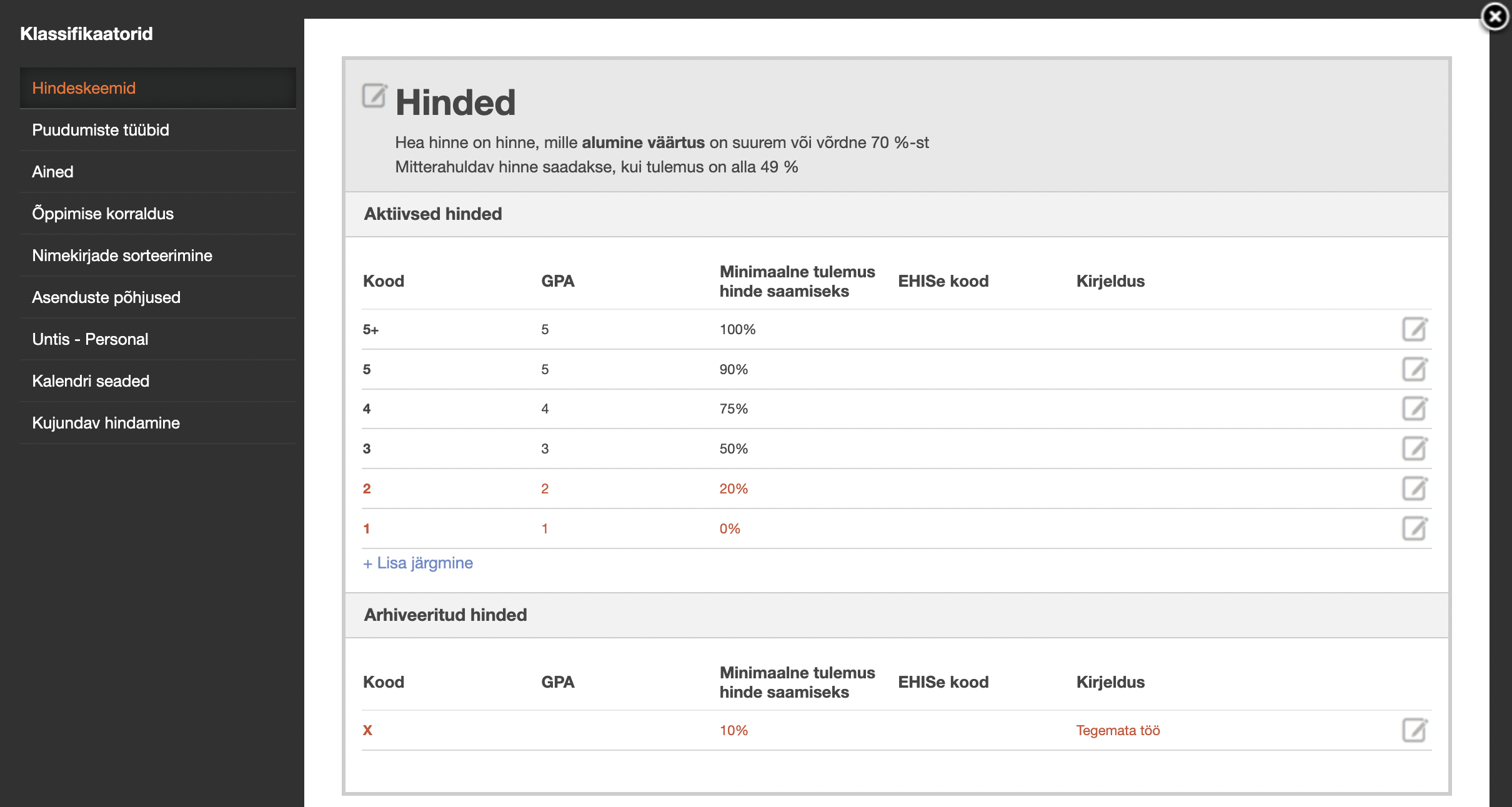
- Vajutage Hindeskeemid
- Avaneb koolis defineeritud hindeskeemide loetelu koos neisse kuuluvate hinnete tabeliga. Tabeli igal real saad redigeerimiseks vajutada märkeruutu (Muuda)
- Skeemis olevad hinded on jagatud kaheks: aktiivsed, kasutuses olevad hinded ning arhiveeritud - kasutusest ära võetud hinded.
- Uue hindeskeemi lisamiseks vajutage tabeli lõpus olevat linki + Lisa uus hindeskeem; punktidel põhineva hindeskeemi lisamiseks vajutage + Lisa uus punktidel põhinev hindeskeem.
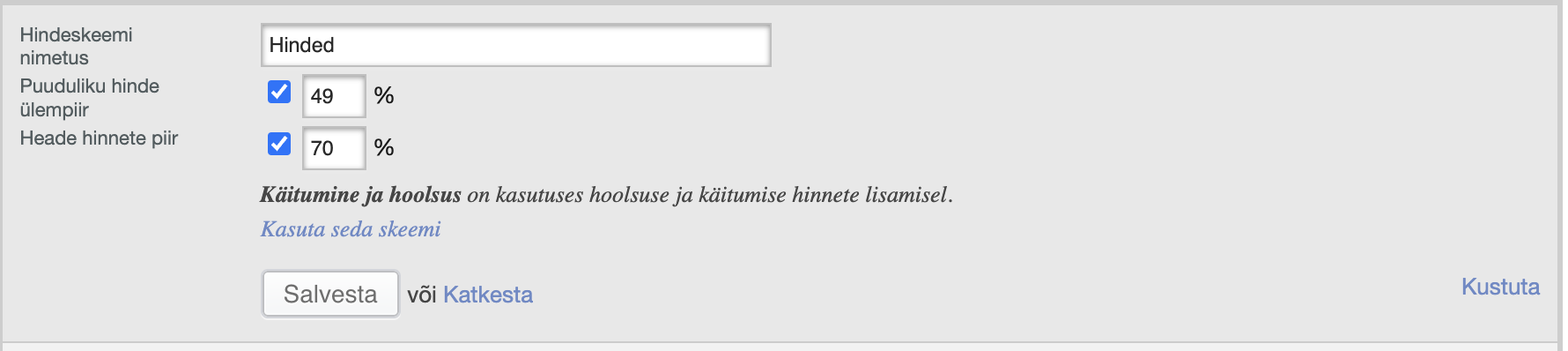
- Sisestage Hindeskeemi nimetus
- Märkige, kas selles skeemis on võimalik saada negatiivne tulemus Puuduliku hinde ülempiir - märkida, millisest soorituse tasemest allapoole kuuluvad hinded loetakse puudulikeks (% maksimaalsest võimalikust). Puudulikud hinded kuvatakse päevikus ja aruannetes ning kodu jaoks punaselt ning nende leidmiseks on aruanne.
- Märkige, mis on selles skeemis Heade hinnete piir. Seda kasutatakse klassi kokkuvõtte aruandes nende õpilaste leidmiseks, kes hästi õpivad.
- Kui oled määranud, et koolis hinnatakse käitumist ja hoolsust, saate määrata, et lisatavat hindeskeemi kasutatakse ka selleks otstarbeks (Kasuta seda skeemi). Alati on märgitud, kas käitumise ja hoolsuse jaoks on hindeskeem määratud.
- Avalda muudatused või lisa hindeskeem vajutades Lisa
- Kuigi hindeskeemi muutmise lehel on näha ka link Kustuta, toimib see reaalselt vaid siis, kui skeemi ei ole kunagi kasutuses olnud.
Punktidel põhinevad hindeskeemi lisamiseks vajutage +Lisa uus punktidel põhinev hideskeem. Sisestage Hindeskeemi nimetus ja määrake Puuduliku hinde ülempiir ning Heade hinnete piir. Salvesta lisab koolile uue hindeskeemi.
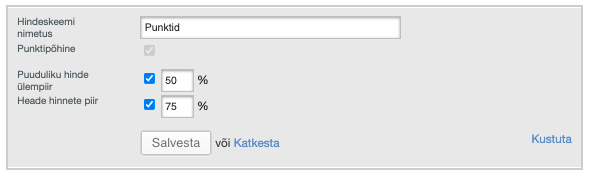
Pane tähele!
Puudlike hinnete aruanne ja murelaste aruanne hakkavad toimima ainult siis, kui on määratud puuduliku hinde piir ehk suurim väärtus, mis juba on puudulik.
Hindeskeemi tuleb sisestada hinded, selleks vajutage hinnete tabeli all olevat linki +Lisa järgmine: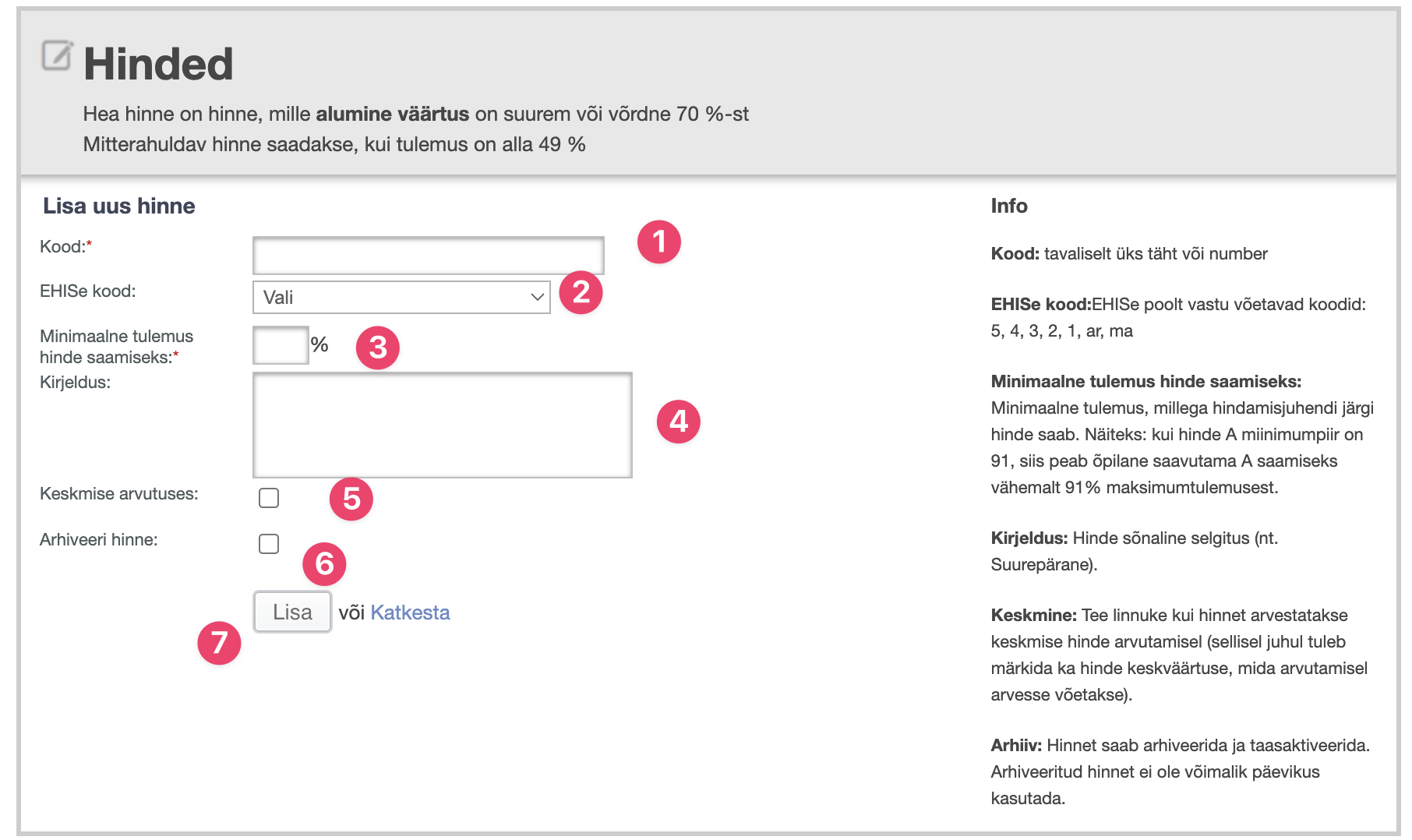
- Sisestage hinde märkimiseks päevikusse kirjutatav Kood. Tavaliselt on see üks täht või number.
- Kui kooliastmehinded soovitakse üle kanda EHISesse siis iga hinne tuleb vastavusse viia EHISe koodiga. EHISe poolt on vastu võetavad koodid on: 5, 4, 3, 2, 1, ar, ma. Kui hindel ei ole seda vastavust seatud, hinnet EHISe hinnete eksporti ei lisata.
- Minimaalne tulemus hinde saamiseks: tuleb sisestada minimaalne tulemus, millega hindamisjuhendi järgi hinde saab. Näiteks: kui hinde A miinimumpiir on 91, siis peab õpilane saavutama A saamiseks vähemalt 91% maksimumtulemusest.
- Hinde sõnalist selgitust (nt. Suurepärane) saate sisestada Kirjeldus: tekstikasti.
- Võimalik sisestada hinde väärtus keskmise hinde arvutamisel (GPA, võib olla ka kümnendkohaga arv) ja kas see hinne lülitatakse Keskmise hinde arvutusse. Selleks lisage linnuke keskmise arvutuse ette.
- Märkige, kui soovite hinde aktiivsest kasutusest ära võtta, Arhiveeri hinne:. Hinnet saab arhiveerida ja taasaktiveerida. Arhiveeritud hinnet ei ole võimalik päevikus kasutada.
- Avalda muudatused vajutades Lisa
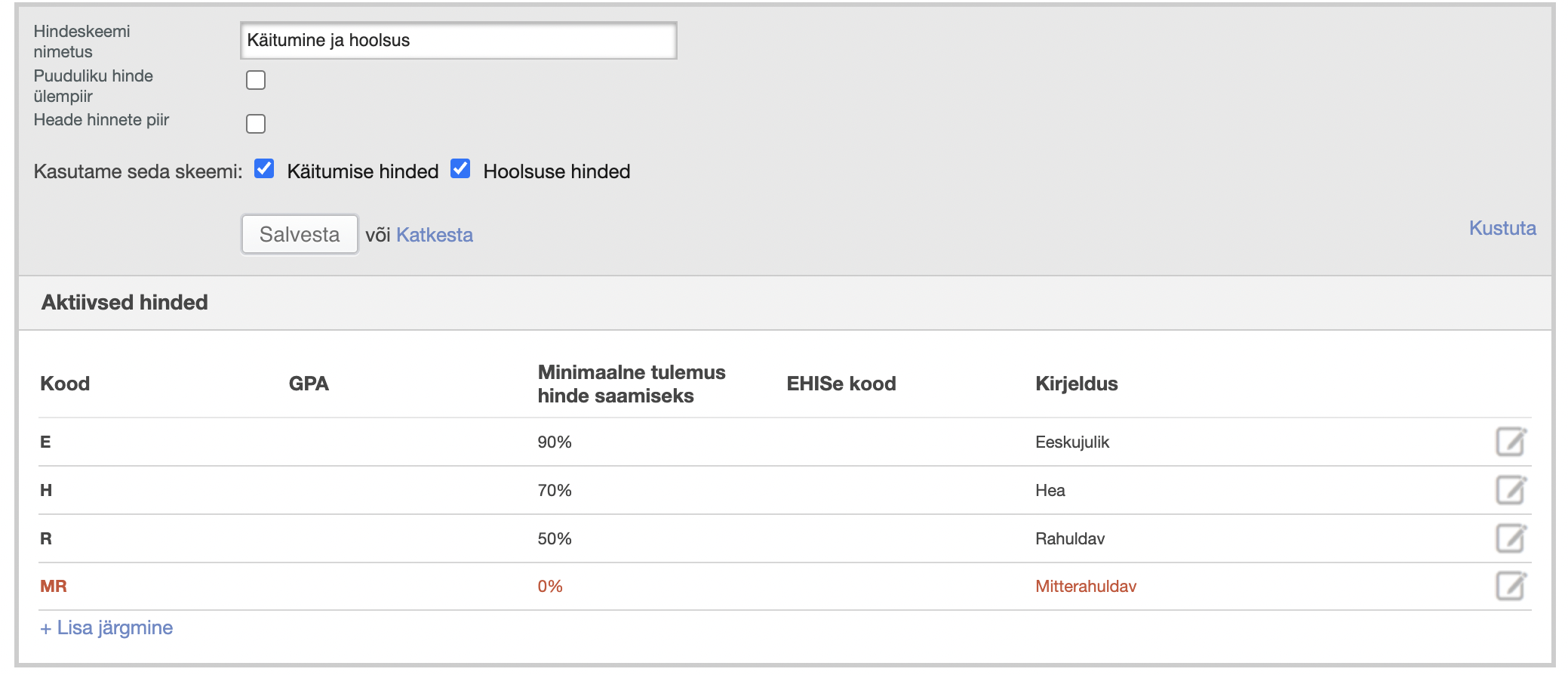
Puudumiste märkide haldus
Iga kool määrab ise koolis kasutatavate puudumiste ja hilinemiste tähistused. Selleks valige Puudumiste tüübid (1). Näete koolis defineeritud puudumiste märkide tabelit, mille igal real saate redigeerimiseks vajutada märkeruudule (Muuda) (3).
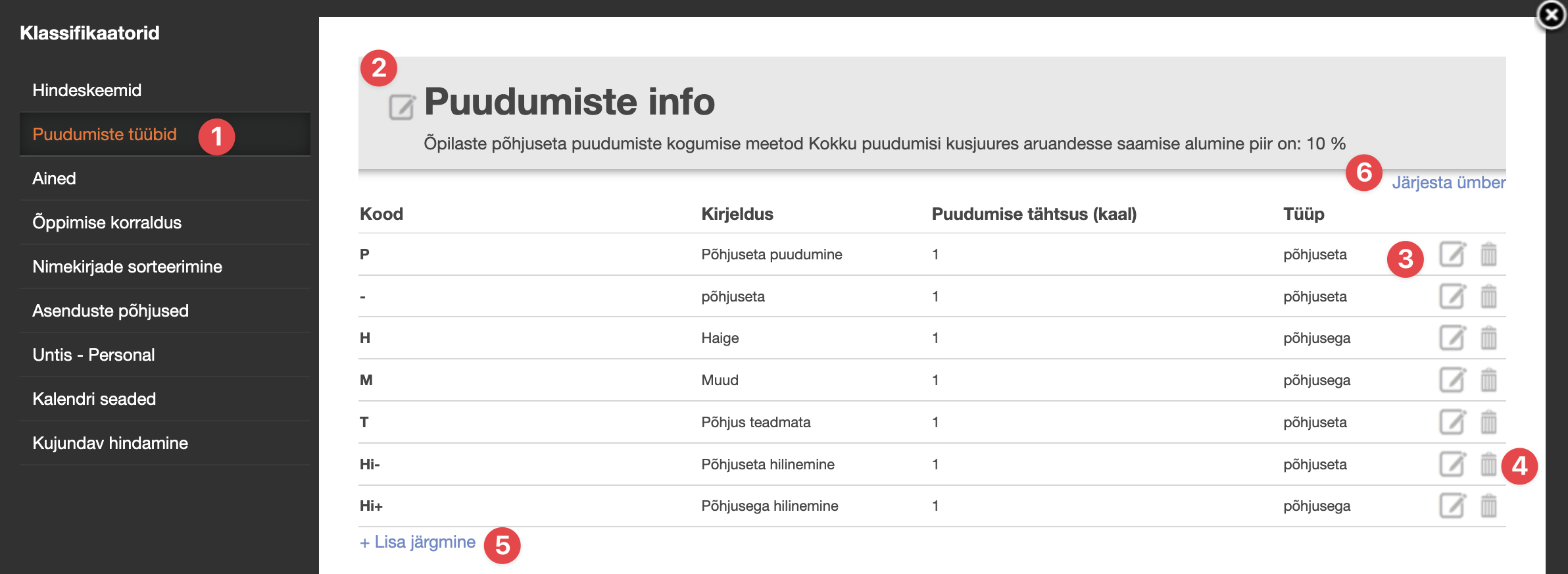
Uue puudumise märgi lisamiseks vajutage:
- Puudumiste märkide tabeli all +Lisa järgmine (5)
- Lisage uus puudumise põhjuse nimetus Nimi
- Puudumist tähistav Kood, mis tähistab puudumise märki päevikus
- Määrake Tüüp.Puudumised/hilinemised saavad olla 4 tüüpi, selle määragu alusel kogutakse kokku aruanded:
- põhjuseta puudumine
- põhjusega puudumine
- põhjuseta hilinemine
- põhjusega hilinemine
- Avaldage muudatused vajutades Salvesta
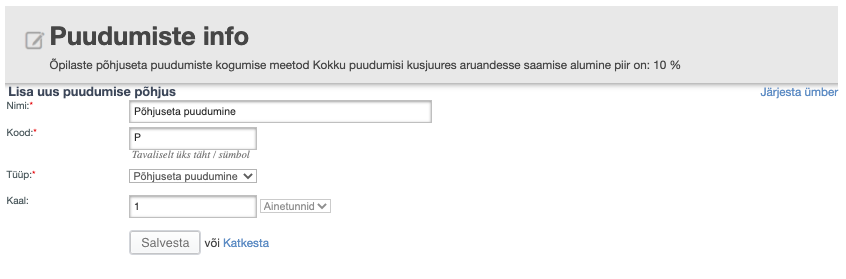
Puudumise muutmiseks vajutage märkeruudul (5).
Puudumiste järjestuse muutmiseks vajutage Järjesta ümber ja vedage puudumise tüübid vajalikku järjekorda. See on oluline, sest ainepäevikus saab õpetaja puudumise lisada kiiresti nii, et eemaldab kohal olemise linnukese. Ka see puudumine saab põhjuse ja selleks on nimekirjas esimene põhjuseta puudumise tüüp.
Kui vajutada Puudumiste info ees hallil alal olevat märkeruutu (2), siis saab seada kooli määratlused liiga palju põhjuseta puudunud õpilaste aruannete jaoks: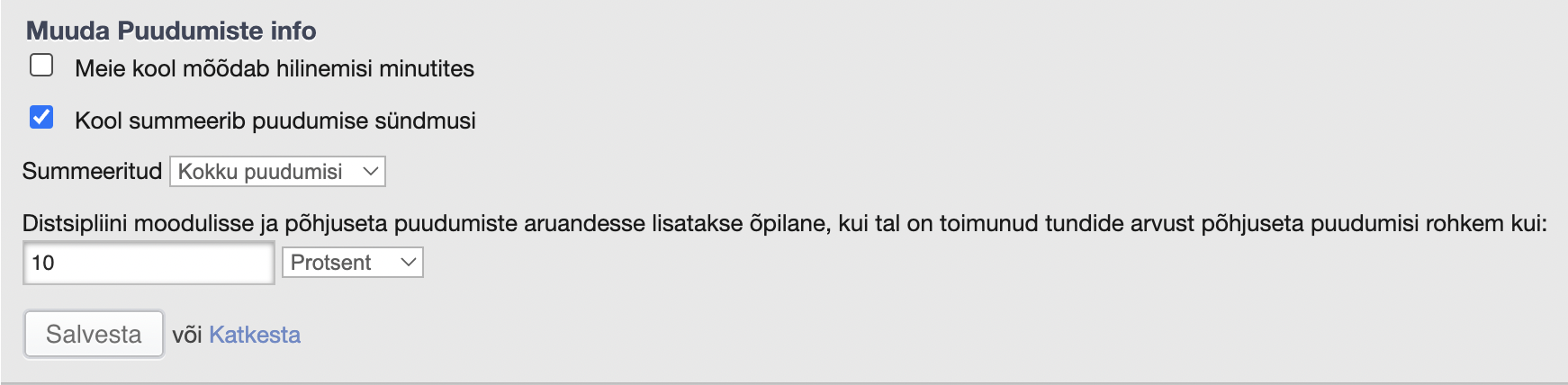
- Märkige linnuke märkeruudu Kool summeerib puudumise sündmusi. Avatakse lisainfo.
- Valige, kas summeerite sündmusi ainete kaupa või kokku tundidest.
- Valige, kas puudumisi kontrollitakse ainetundide arvu järgi või osakaaluna toimunud tundidest (protsentides)
- Sisestage, kui suur peaks olema puudumiste arv või protsent, et õpilane suurpuudujate aruandesse satuks.
Ained
Ained, mida hakkate õppekavasse sisestama, peavad olema esmalt kirja pandud Klassifikaatorite Aine tabelis. Siin on koolis defineeritud aineted; iga aine nimetusega samal real on aine nimetuse muutmiseks märkeruut või kustutamiseks prügikasti ikoonil. 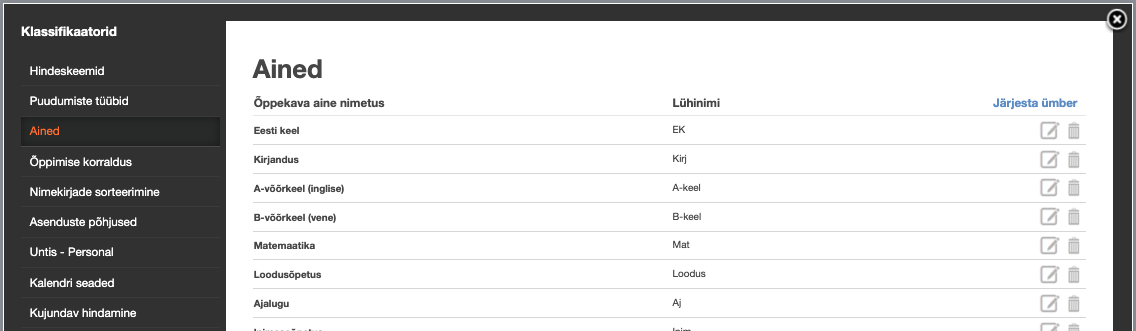 Uue aine nimetuse lisamiseks:
Uue aine nimetuse lisamiseks:
- vajutage Õppekava aine nimetuse nimekirja lõpus link +Lisa järgmine.
- Uue aine lisamiseks vajutage Lisa aine tabeli allservas
- Sisestage aine Nimetus:
- Sisestage aine Lühinimi:
- Avaldage muudatused vajutades Salvesta
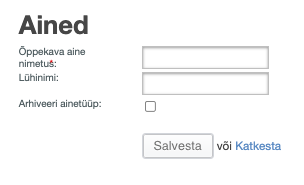
Kui Teie kool seda ainet enam või ajutiselt ei õpeta, saab aine arhiveerida. Avada aine muutmiseks ja lisada linnuke Arhiveeri ainetüüp taha. Aine paigutatakse nimekirja lõppu ja saab juurde märke (arhiveeritud). Aine uuesti aktiveerimiseks avada arhiveeritud aine muutmiseks ja eemaldada linnuke.
Ainete järjekorra tunnistusel ja teistes aruannetes määrab nende järjestus siin ainete tabelis. Selle muutmiseks vajutage tabeli kohal olevat linki Järjesta ümber ja lohistage ained õigesse järjekorda.
Asenduste põhjuste haldus
Asenduste klassifikaator määrab, milliseid asenduste põhjuseid saab koolis õpetajatele eemalviibimiseks valida ning milliste põhjuste lõikes koostatakse aruanded. Põhjuse tekst on muudetav, vajutades sisestatud põhjuse samal real olevale märkeruudule. Juba kasutuses olevat põhjust enam kustutada (prügikasti ikoon) ei saa.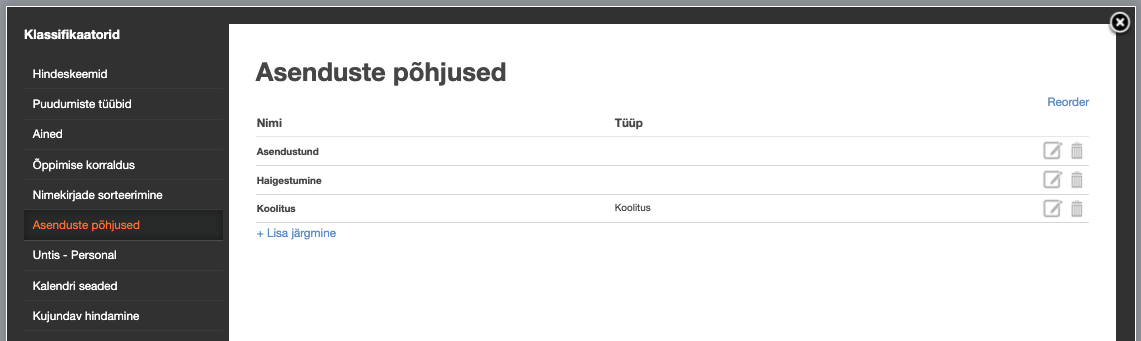
Uue põhjuse lisamiseks vajutage:
- + Lisa järgmine, mis asutb tabeli allservas
- Sisestage põhjuse Nimetus
- Märkige, kas Eemalviibimise kohta saab märkida koolituse lisaandmed: korraldaja, nimetus, sisu, maht ja maksumus.
- Avaldage muudatused vajutades Salvesta
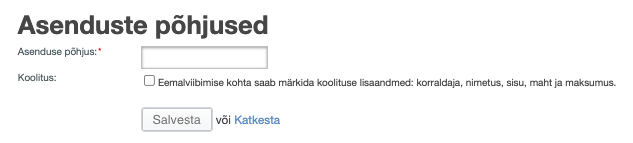
Kooli baasseaded
Valides Klassifikaatorid nimekirjast Õppimise korraldus saate märkeruudule vajutades muuta kooli baasseadeid.

- Kooli Klasside määramiseks sisestage oma koolis õpetatav madalaim ja kõrgeim klass (näiteks gümnaasiumis 1 ja 12).
-
Paralleelklasside tunnused:
- Sisestage, kas koolis jagatakse õpilased paralleelklassidesse
- Kui jah, sisestage järjest paralleelide nimetused. +Lisa järgmine avab uue sisestusrea. Prügikasti ikoon kustutab mitte vajaliku tunnuse (aga ainult siis, kui see ei ole olnud kasutuses ühegi klassi jaoks) ja linnuke märkeruutu Arhiveeri peidab paralleeli nimetuse nii, et seda ei saa enam uute klasside ja kasutada. Arhiveeritud paralleeli saab taas aktiveerida.
-
Ainetüübid
- Märkige, kas Koolis õpetatavad ained jagunevad erinevateks tüüpideks (nt. vabaained, kohustuslikud ained)
- Sisestage järjest Ainetüüpide nimetused.
- +Lisa järgmine avab uue sisestusrea. Prügikasti ikoon kustutab mitte vajaliku tüübi.
-
Hoolsus & Käitumine
- Kui koolis sellist hindamist ei tehta, pole vaja midagi määrata
- Kui hindate, siis valige Meie kool hindab hoolsust ja käitumist ning saate määrata, kes hindab
- Kui valite, et hindavad Aineõpetajad, siis lisatakse nende pandud käitumise ja/või hoolsuse hinded ainepõhiselt tunnistusele
- Kui valite, et hindavad Klassijuhataja ja õpetajad, siis saab klassijuhataja kokkuvõtte õpetajate hinnetest ning kujundab nende põhjal oma hinde, mis lisatakse tunnistusele.
-
Õppeperioodid
- Lisage linnuke, kui koolis kasutatakse erinevatele klassidele erinevaid õppeperioodideks jagamist
- Koondhinded
- Lisage linnuke, kui koolis on Lubatud perioodi- ja aasta- ning kursusehinnete automaatne arvutamine.
- Avaldage muudatused vajutades Salvesta
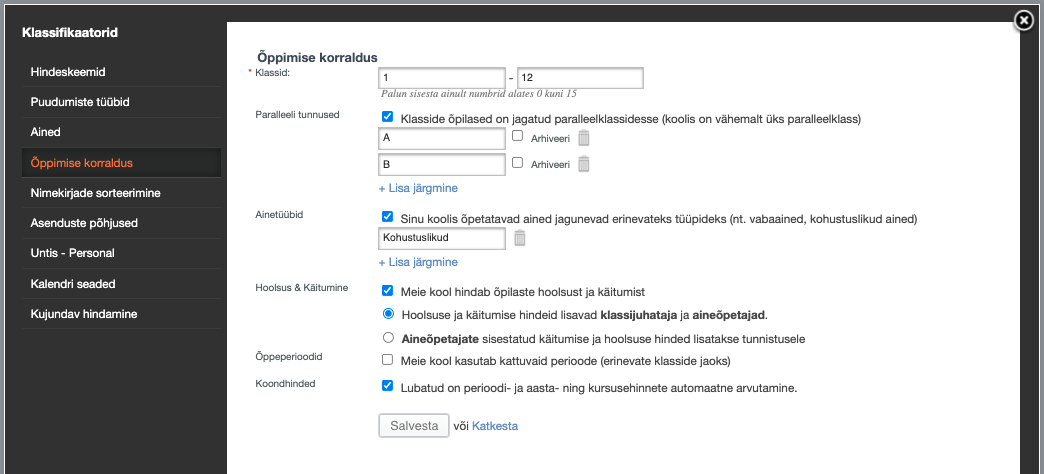
Nimekirjade sorteerimine
Nimekirjade sorteerimise muutmiseks valige Klassifikaatorid -> Nimekirjade sorteerimine. Koolis kasutatava nimekirjade sorteeringu muutmiseks vajutage märkeruudul (Muuda).
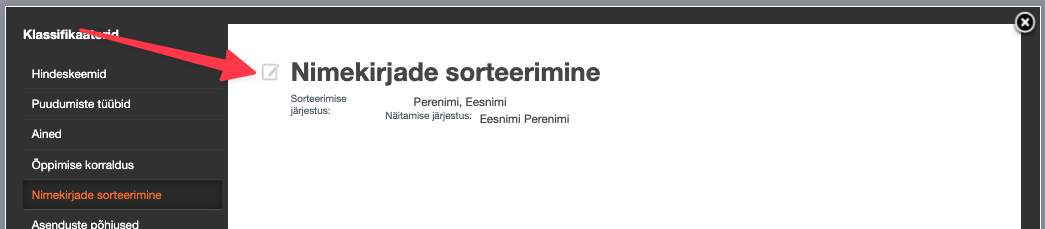
- Kuvatavas aknas määrake Sorteerimise järjestus (eesnime järgi või perenime järgi)
- ja nimekirjade Näitamise järjestus (eesnime esimesena või perenimi esimesena)
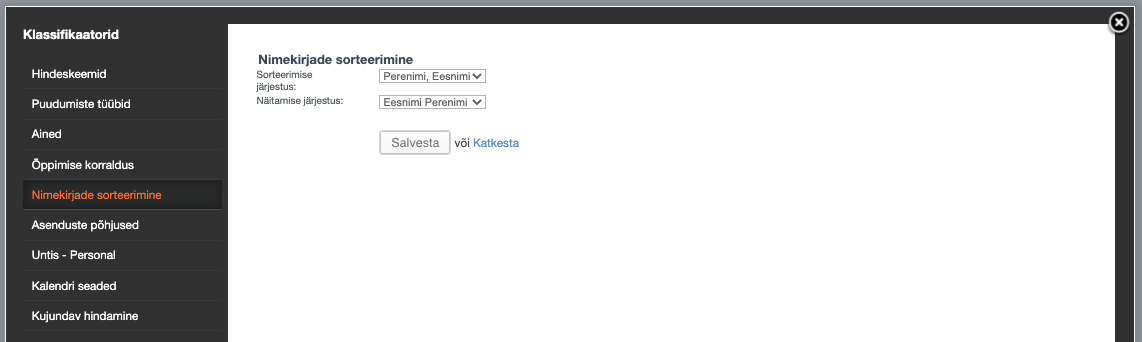
Kalendri seaded
Tunniplaani defineerimine algab Klassifikaatorid -> Kalendri seaded -> Tunniplaanid -> vajutades märkeruudul (Muuda).
Tunniplaani sisestamiseks ja kuvamiseks tuleb esmalt määrata, kuidas koolis algavad ja lõpevad tunnid: kõigil klassidel ja iga päev Samal ajal või on Erinevatel aegadel.
Tunniplaani seadetes tuleb määrata:
- Tööpäevi nädalas.
- Kas Tunnid algavad kõigil klassidel ja päevadel alati samal ajal või on see eri päevadel eri klassidele erinev. Kui valikuks oli Samal ajal, avatakse kooli sisestatud tundide tabelit, mille igal real saad redigeerimiseks vajutada märkeruudul (Muuda)
- Kas koolis on ka Null tund?
- Seadete kinnitamiseks Salvesta
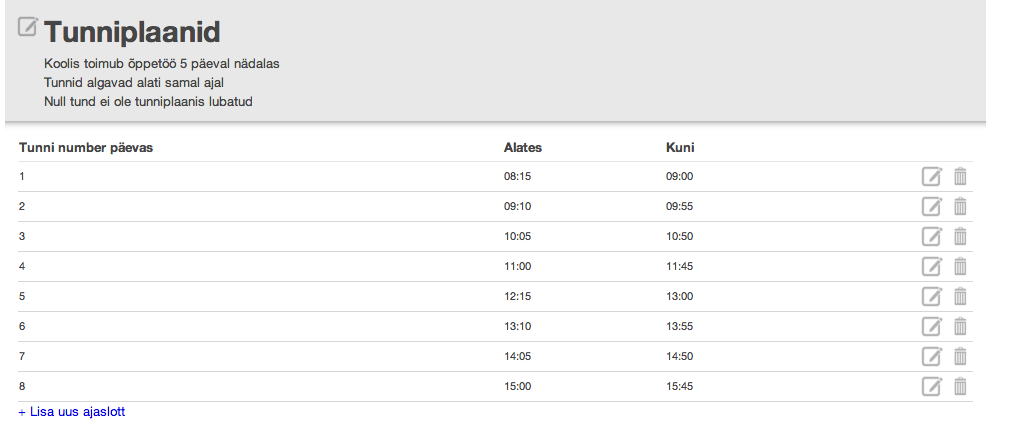
Uue aja sisestamiseks vajuta +Lisa uus ajaslott ja sisesta Tunni Algus ja kestab Kuni. Uue tunni ajalise sisestuse kinnitamiseks vajuta Salvesta.
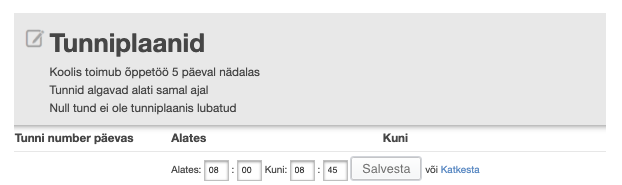 Kujundav hindamine
Kujundav hindamine
Kui Teie kool kasutab kujundava hindamise tunnistust ja soovib selle koostada mitte lausete valiku meetodil, vaid kasutada osasokuste saavutatuse määramisel kokkulepitud märke, tuleks need märgid sisestada ja järjestada Klassifikaatorid ja Kujundav hindamine aknas. 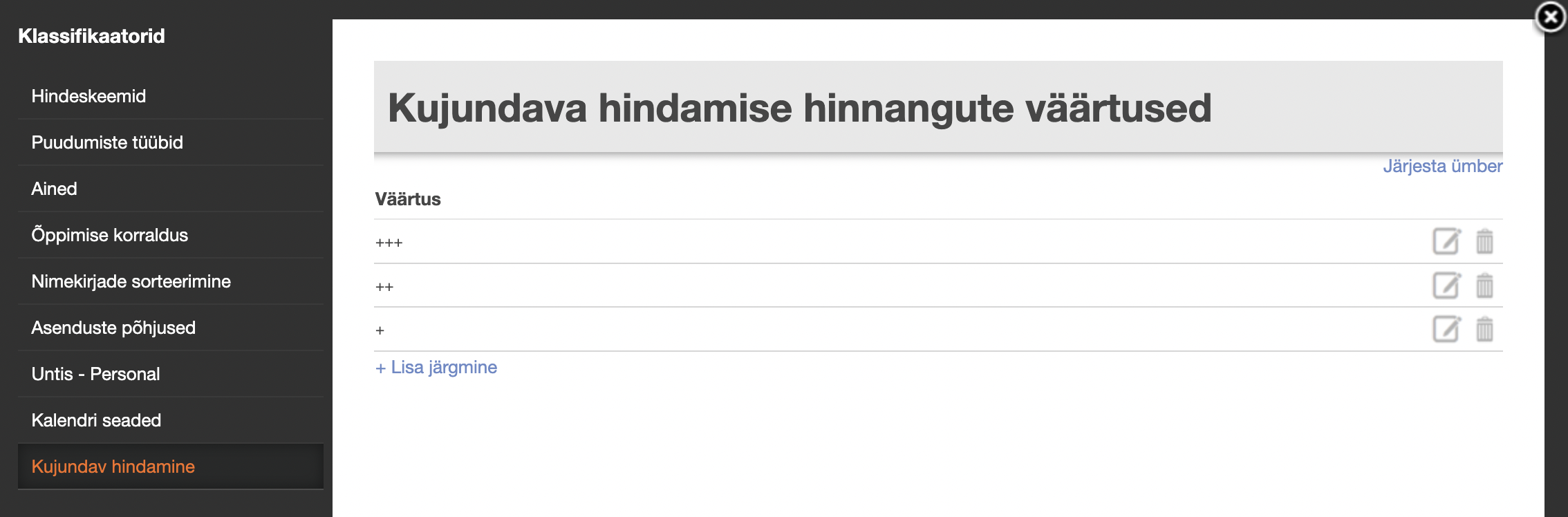
- Uue märgi lisamiseks vajutage +Lisa järgmine;
- märkide muutmiseks märkeruudul märgi real;
- märgi kustutamiseks vajutage prügikastil; olemasolevate tunnistuste märgid ei muutu.
- märgid on õpetajatele valimiseks selles järjestuses, nagu nad on selles tabelis; märkide järjekorra muutmiseks vajutage Järjesta ümber ja vedage nad vajalikku järjekorda.
Veebinar
Veebinari "eKooli uute administraatorite koolitus 2020" (28.08.2020) salvestuses näidatakse, millised on olulised klassifikaatorid toimivaks eKooli tööks ja kuidas neid täita.
Kokkuvõte
Kooli klassifikaatorite seadmisest oleneb, kui sujuvalt eKool Teie koolis toimib. Need on Teie kooli eKooli vundament - neid saab muuta, kui vaja, aga pigem peaksid püsima muutumatutena üle aastate.
Klassifikaatorid on teema, mille lisamisel peab alati nõu pidama kooli õppejuhiga, nii saab tulemus kõige sobivam.